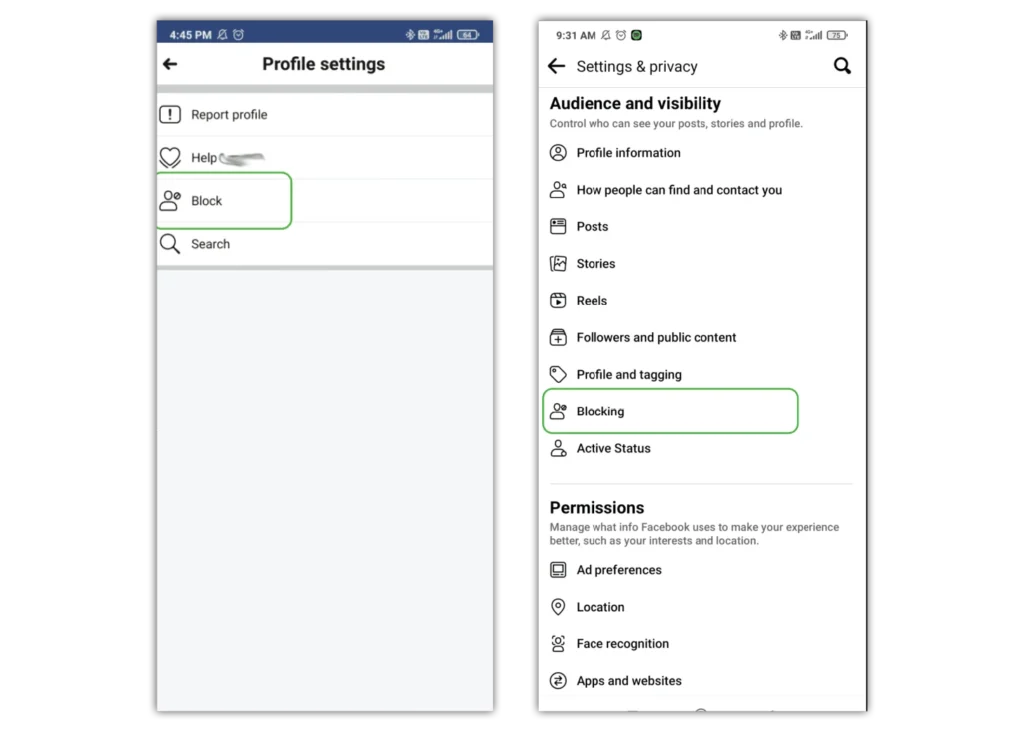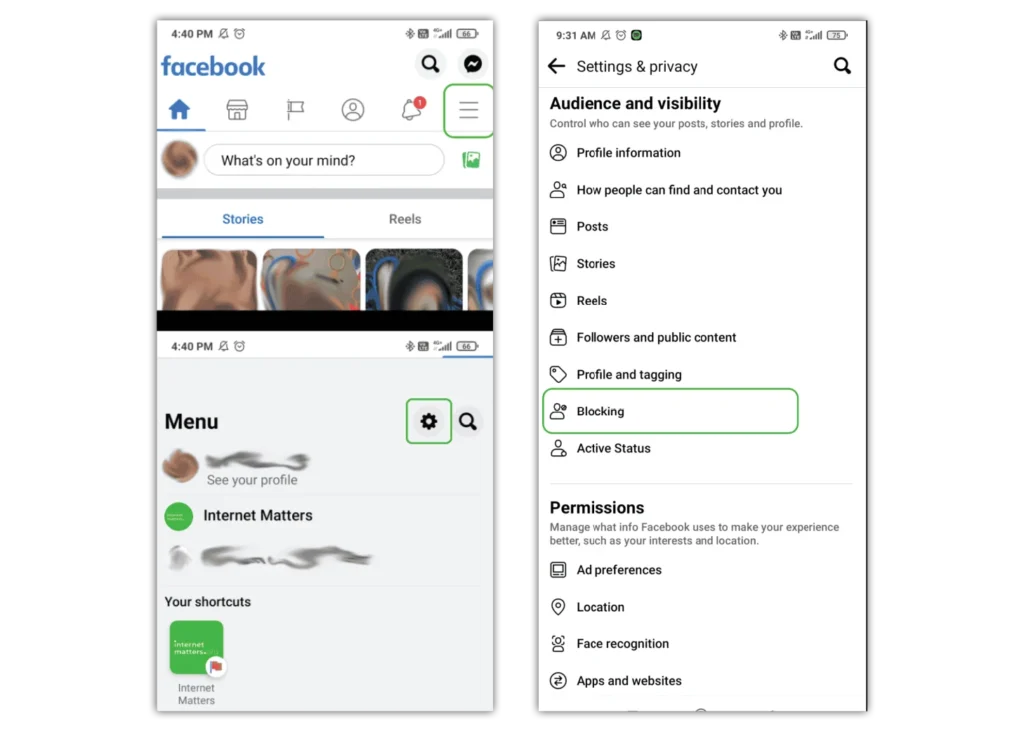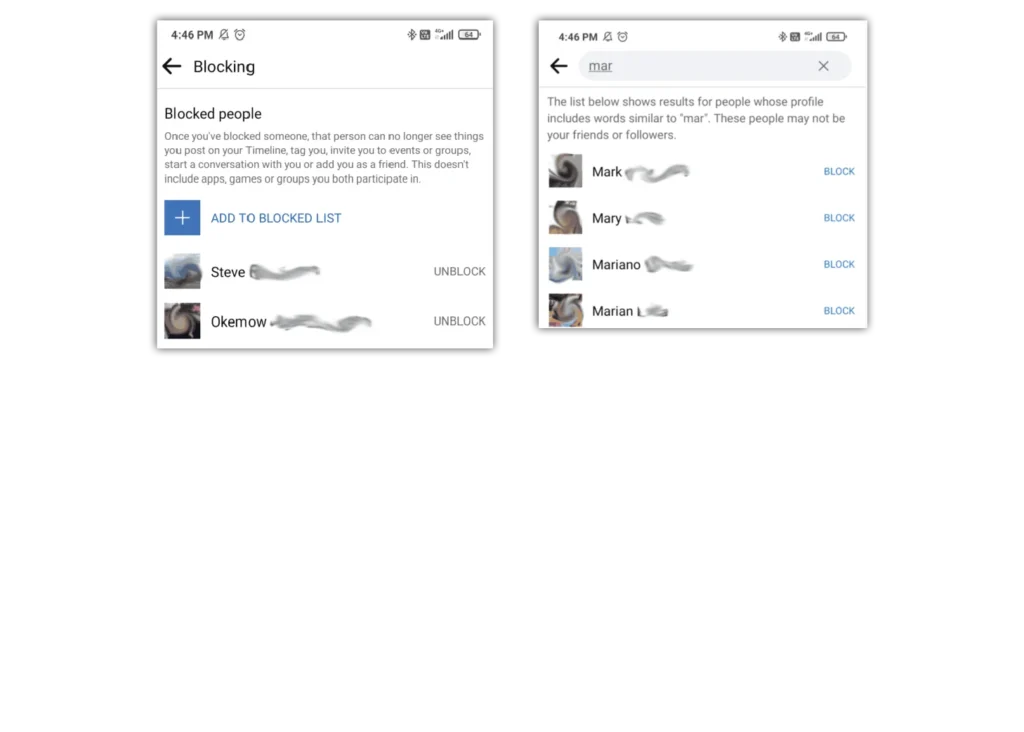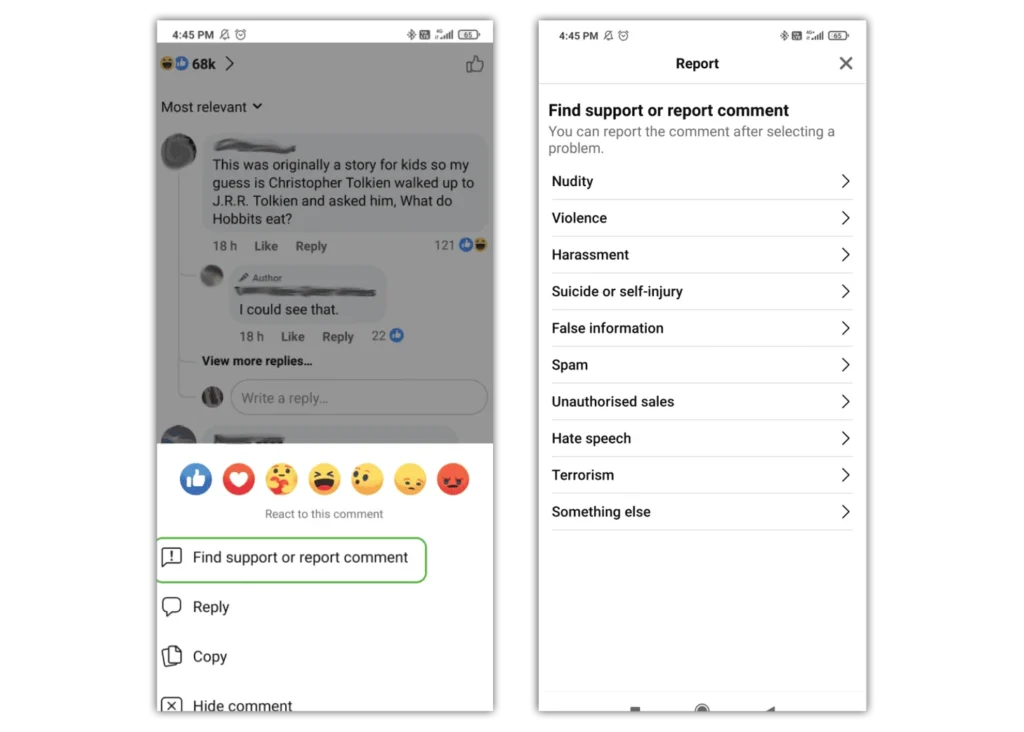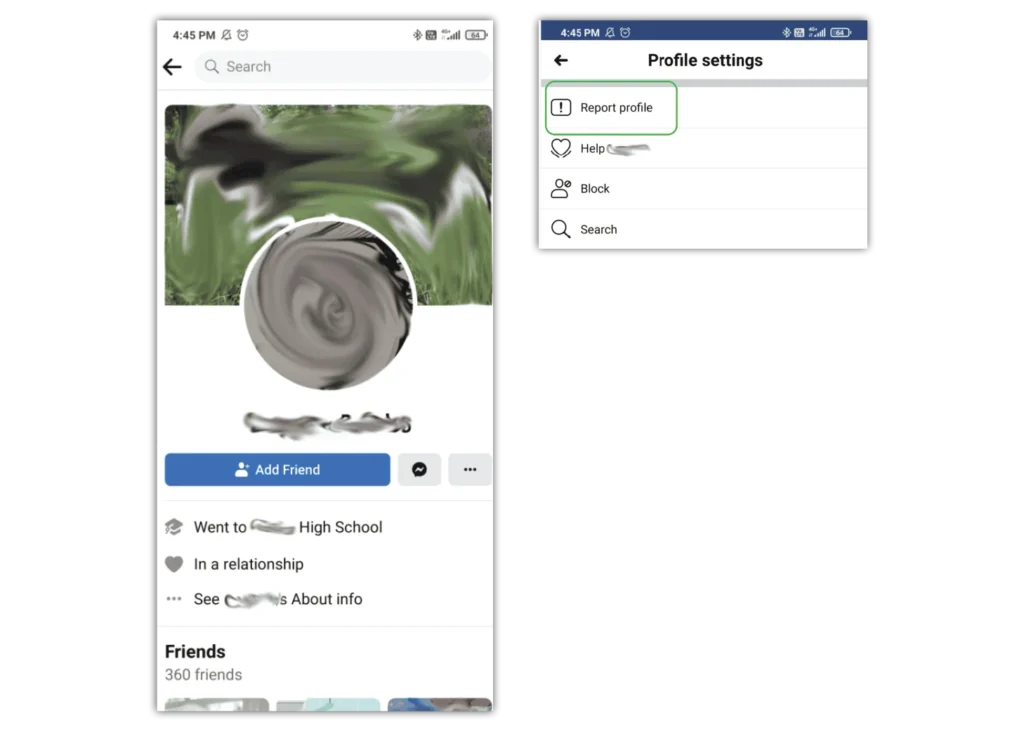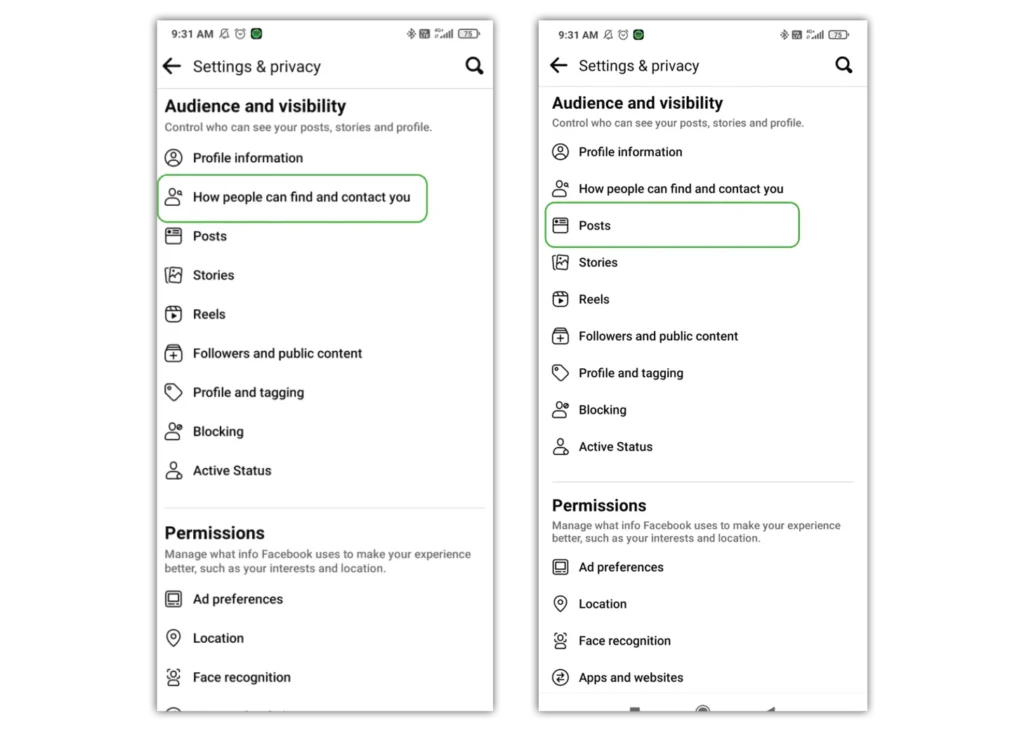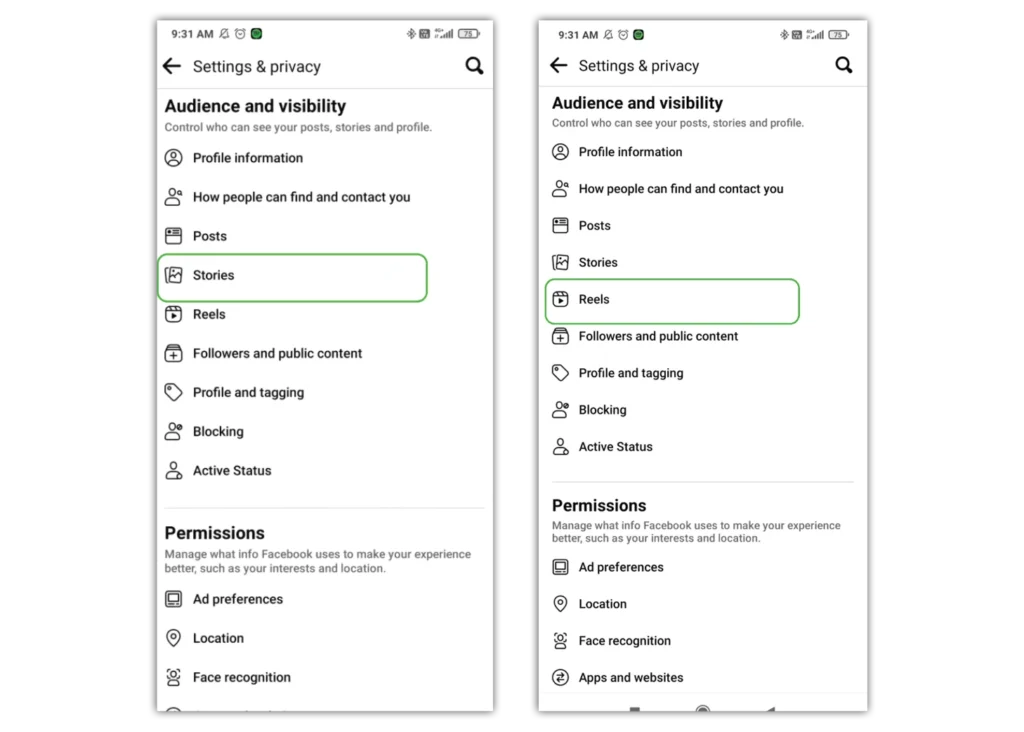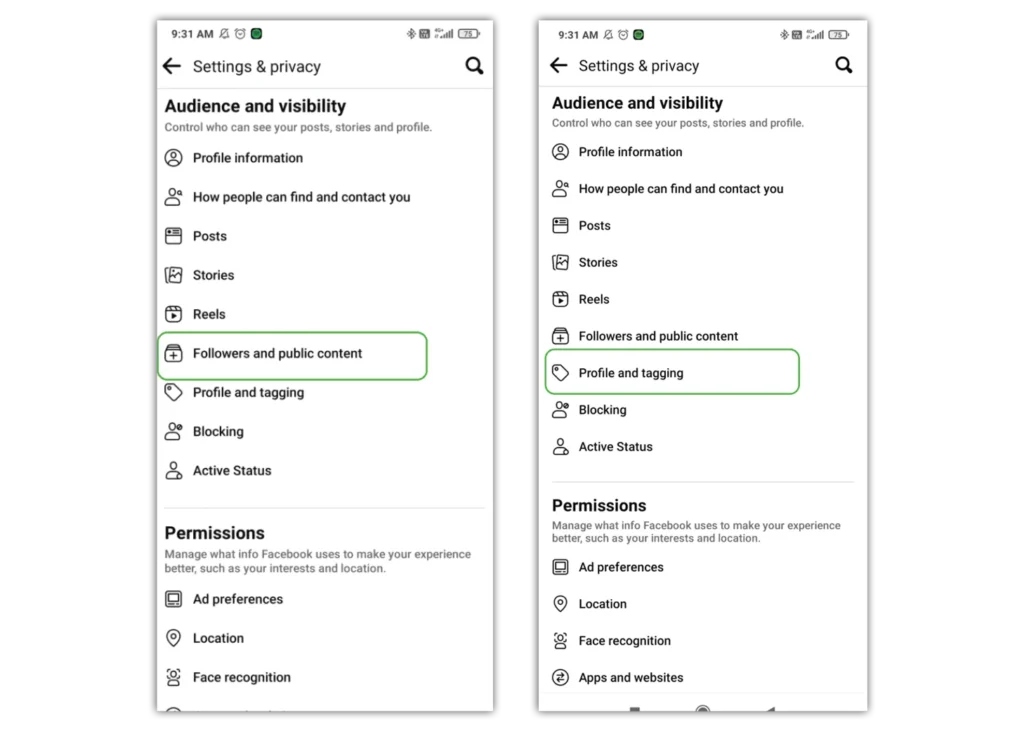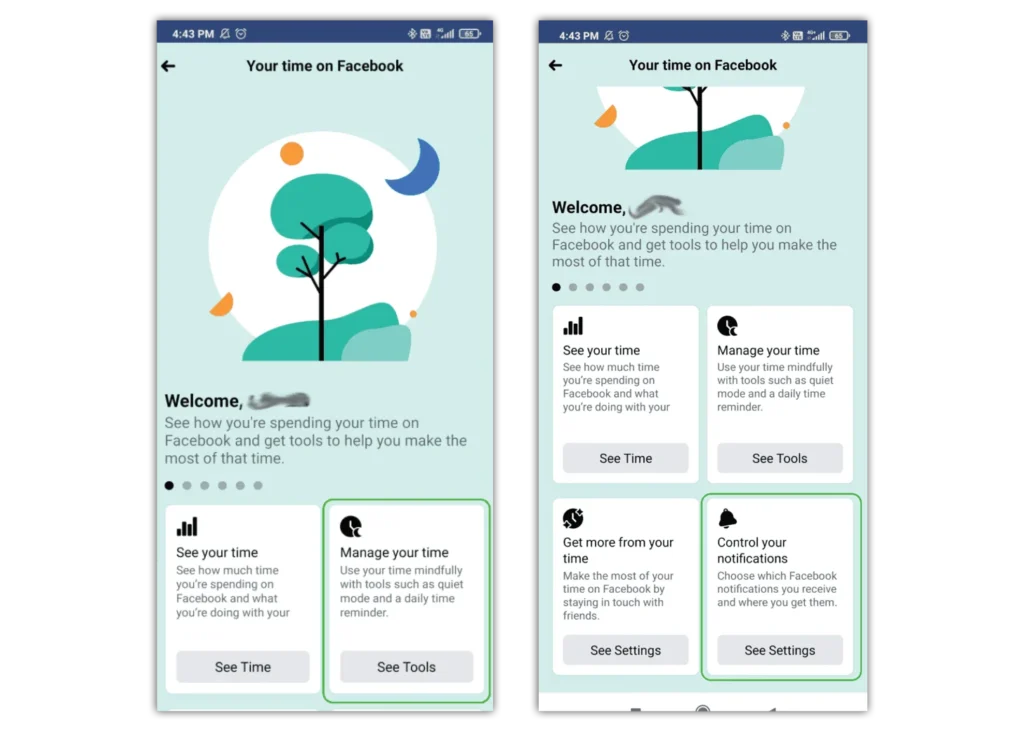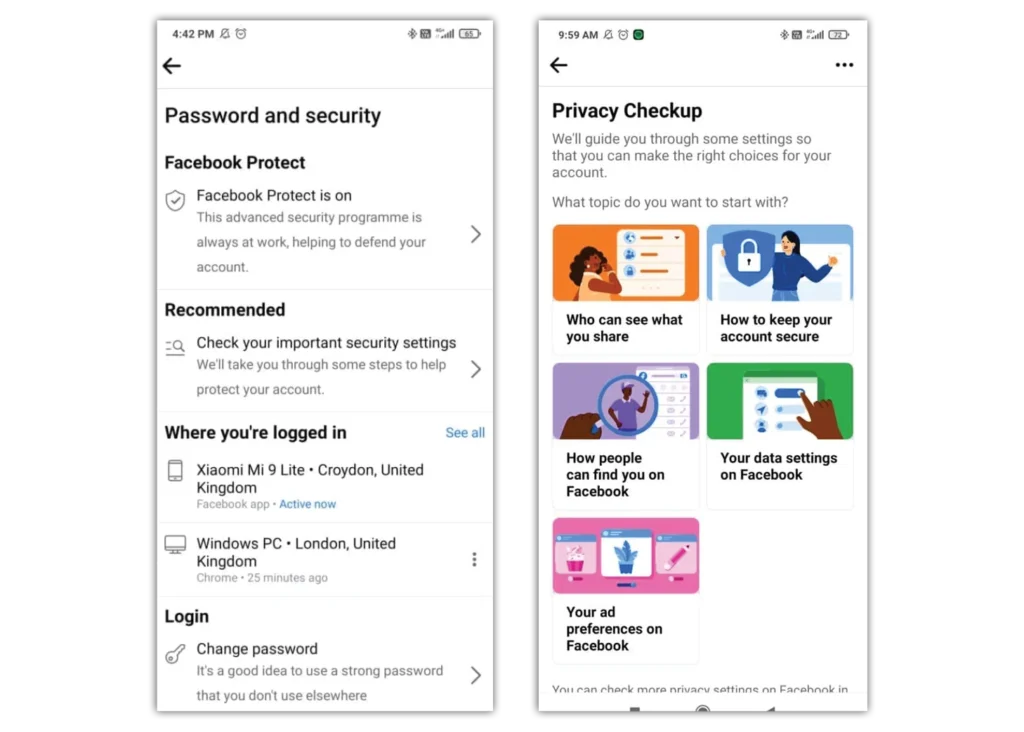किसी को कैसे ब्लॉक करें
किसी को ब्लॉक करने के एक से अधिक तरीके हैं।
किसी व्यक्ति को उसके पेज से ब्लॉक करने के लिए:
चरण 1 - अपने होम फ़ीड से, ऊपर दाईं ओर आवर्धक लेंस पर क्लिक करें और उस व्यक्ति को खोजें जिसे ब्लॉक करना है।
टिप्पणी अनुभाग में किसी को ब्लॉक करते समय, उनकी प्रोफ़ाइल पर जाने के लिए उनके प्रोफ़ाइल चित्र या नाम पर टैप करें।
चरण 2 - उनकी प्रोफाइल पर उनके नाम के नीचे 3 डॉट्स चुनें।
चरण 3 – इसके बाद ब्लॉक चुनें और फिर से ब्लॉक करें।
किसी को अपनी गोपनीयता सेटिंग से ब्लॉक करने के लिए:
चरण 1 - अपने होम फ़ीड से, ऊपरी दाएं कोने में 3 क्षैतिज पट्टियों पर टैप करें।
चरण 2 - ऊपर दाईं ओर गियर आइकन चुनें।
चरण 3 - दर्शकों और दृश्यता तक नीचे स्क्रॉल करें, फिर खाते के अवरुद्ध उपयोगकर्ताओं की सूची देखने के लिए ब्लॉकिंग पर टैप करें।
चरण 4 - टैप करें + अवरुद्ध सूची में जोड़ें
चरण 5 - फिर नाम या ईमेल खोजें और ब्लॉक पर टैप करें और फिर दोबारा ब्लॉक करें।


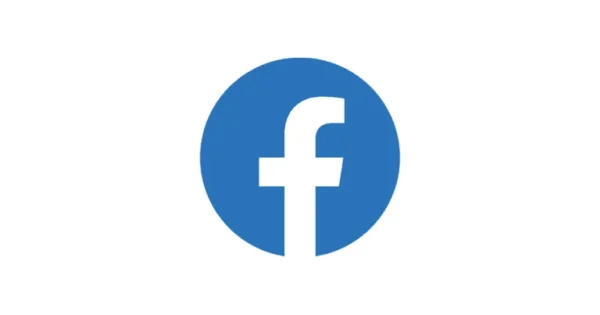
 गोपनीयता और पहचान की चोरी
गोपनीयता और पहचान की चोरी